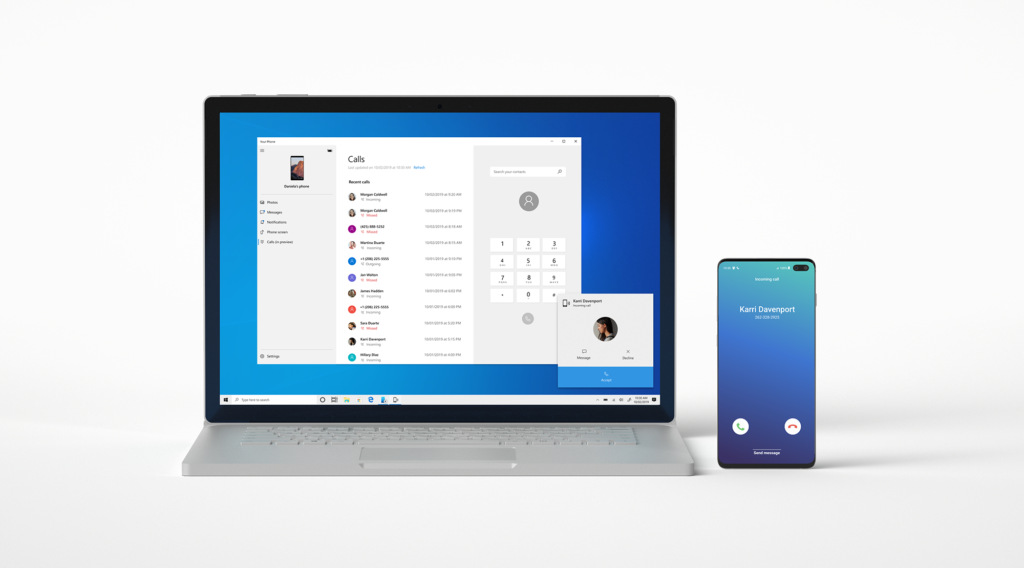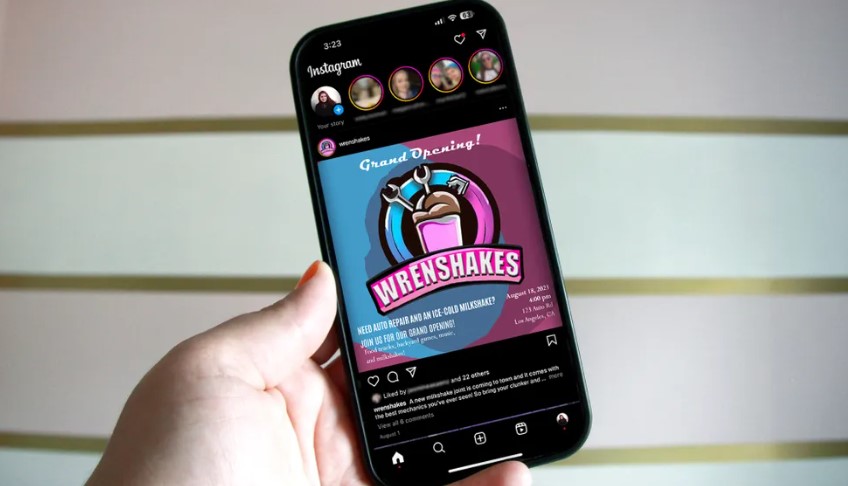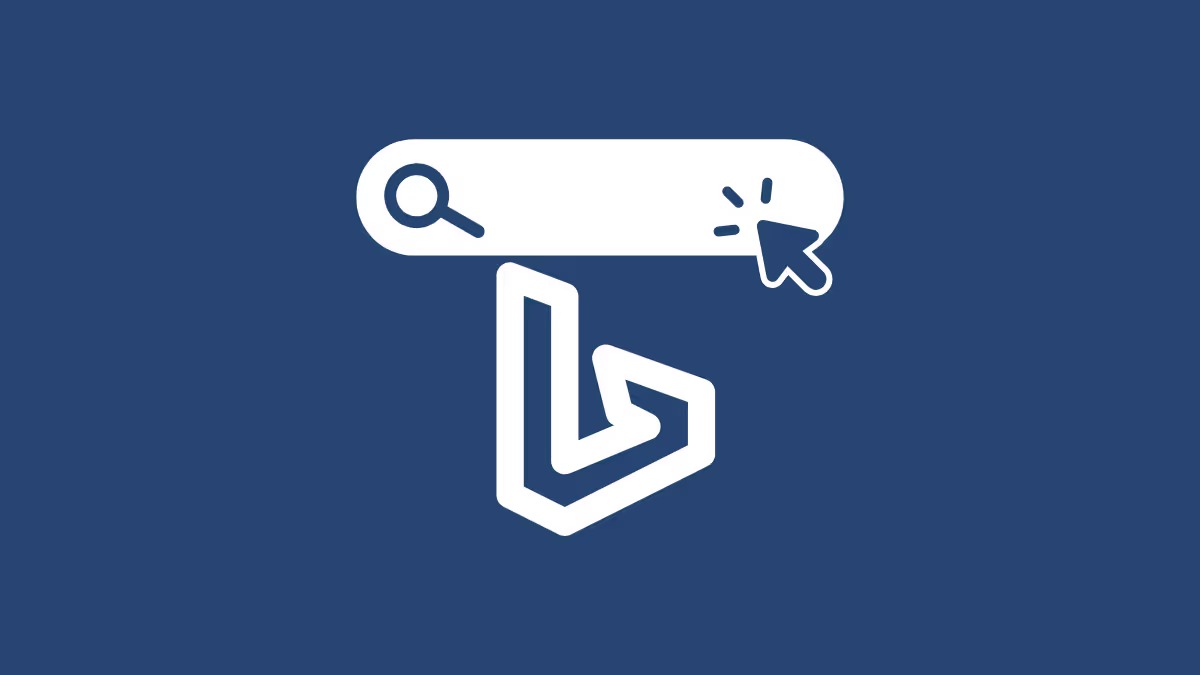نحوه حذف یک عکس از پست کاروسل اینستاگرام
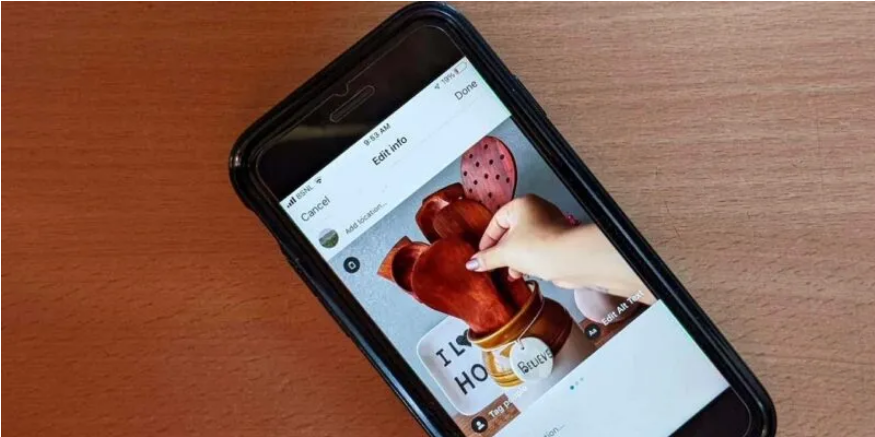
قبلا اگر می خواستید یک عکس را از یک پست کاروسل اینستاگرام حذف کنید، باید کل پست را دوباره آپلود می کردید. خوشبختانه دیگر نیازی به انجام این کار ندارید، زیرا اینستاگرام یک ویژگی جدید را برای حذف یک عکس از بین چندین عکس در اینستاگرام معرفی کرده است. در این مقاله به نحوه حذف یک عکس از پست کاروسل و همچنین نحوه ویرایش این نوع پست ها در اینستاگرام می پردازیم.
چگونه یک عکس را از پست کاروسل اینستاگرام حذف کنیم؟
برای حذف یک عکس در میان چندین عکس در یک پست کاروسل اینستاگرام، مراحل زیر را دنبال کنید:
۱- پست کاروسل که حاوی چندین عکس است را باز کنید.
۲- روی نماد سه نقطه در بالا ضربه بزنید و Edit را از منو انتخاب کنید. از بین گزینه ها بر روی Delete ضربه نزنید، زیرا کل پست حذف می شود.

۳- در اطراف پست بگردید و آیکون سطل زباله را در گوشه بالا پیدا کنید.
۴- به عکسی که می خواهید حذف کنید بروید و روی آیکون سطل زباله ضربه بزنید. پاپ آپ تأیید Delete media ظاهر می شود. روی Delete ضربه بزنید.
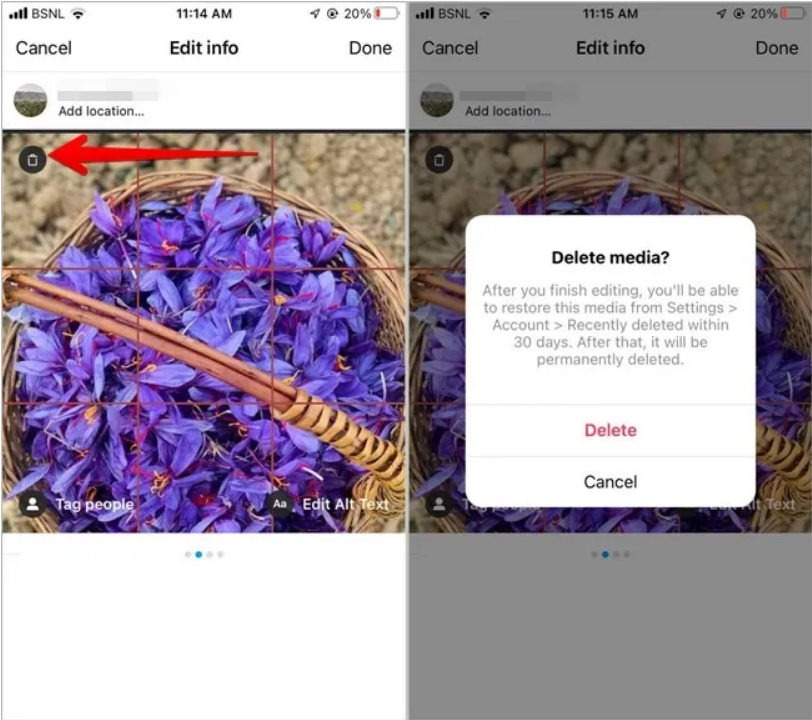
۵- عکس حذف شده به پوشه Recently deleted فرستاده می شود، جایی که به مدت ۳۰ روز قبل از حذف دائمی باقی می ماند. برای ۳۰ روز آینده، می توانید عکس را بازیابی کنید و آن را به پست کاروسل برگردانید یا برای همیشه آن را حذف کنید.
نحوه ویرایش عکس ها در یک پست کاروسل
جدا از حذف عکسها، میتوانید افراد را تگ کنید، متن جایگزین را ویرایش کنید و مکانها را به عکسهای جداگانه اضافه کنید. با این حال، نمیتوانید پس از انتشار عکسها، فیلترهایی را در کاروسل اضافه کنید.
۱- روی نماد سه نقطه روی پست ضربه بزنید و Edit را از منو انتخاب کنید.
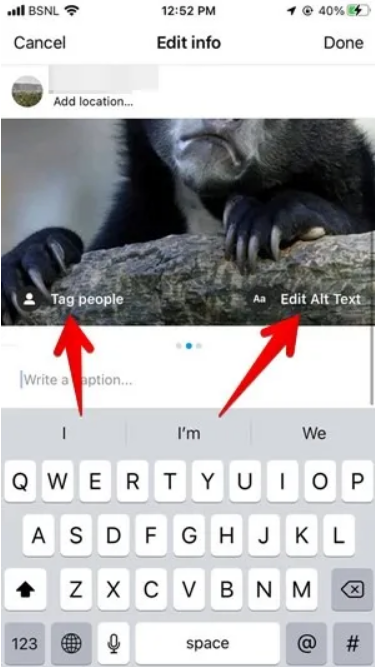
۲- در عکسی که میخواهید ویرایش کنید، روی گزینهای که میخواهید ویرایش کنید ضربه بزنید: Tag people,، Edit Alt Text یا Add location. همچنین می توانید عنوان کل پست را تغییر دهید.
چگونه عکس های پاک شده را بازیابی کنیم؟
اگر به طور تصادفی عکس یا فیلمی را حذف کردید یا کل پست را حذف کردید، به راحتی می توانید آن را بازیابی کنید.
۱- برنامه اینستاگرام را باز کنید و به صفحه پروفایل بروید.
۲- روی ایکون سه خط در بالا ضربه بزنید و Your Activity را انتخاب کنید.
۳- روی Recently deleted ضربه بزنید.
توجه: اگر Recently deleted را پیدا نکردید، به Settings → Account → Recently deleted بروید.
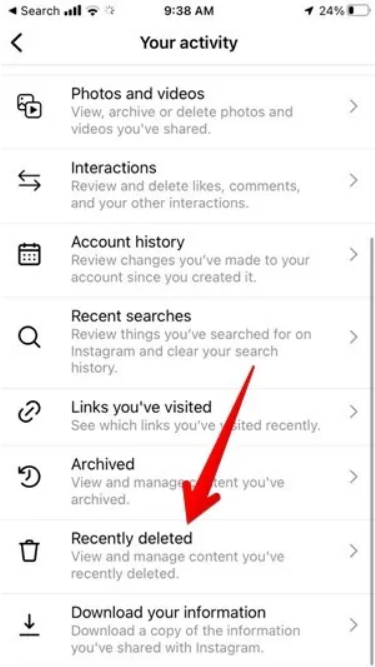
۴- تمام تصاویری که اخیراً حذف شده اند را در اینجا خواهید یافت. موردی که می خواهید بازیابی کنید را باز کنید.
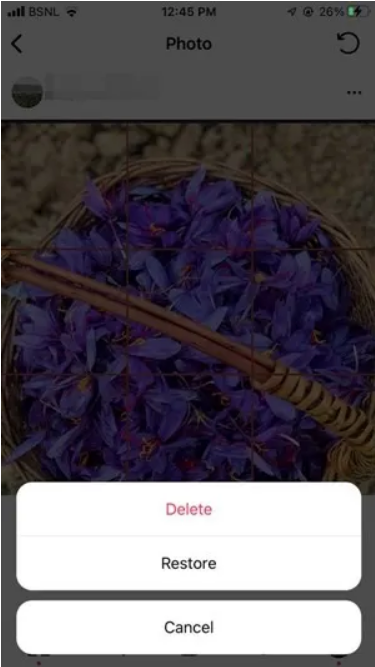
۵- آیکون سه نقطه را بزنید و Restore را انتخاب کنید.
امیدوارم از این پست استفاده کرده باشید.
بیشتر بخوانید:
آموزش ساخت افکت اینستاگرام
تغییر ایمیل و شماره تلفن در اینستاگرام
رفع مشکل ارسال نشدن ویدئو به اینستاگرام